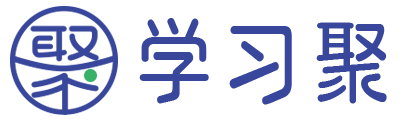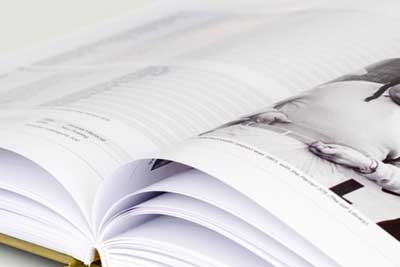小学信息技术教案(实用15篇)
小学信息技术教案(范例15篇)
作为一名教师,就难以避免地要准备教案,借助教案可以更好地组织教学活动。教案应该怎么写呢?以下是小编为大家整理的小学信息技术教案,仅供参考,大家一起来看看吧。
小学信息技术教案1
教学目标:
1、掌握特殊符号的插入与保存文件。
2、通过学习,使学生弄懂“Word”文字软件的窗口组成,能熟练输入内容,并学会保存。
3、养成做事要有计划和打算的习惯,考虑问题要全面,要有准备地去做每一件事,养成严谨,科学的做事态度,养成及时保存文件的习惯。
教学重点:
1、认识Word文字软件。
2、能够熟练输入内容
教学难点:
1、使用Word文字软件与记事本操作程序的区别。
2、倡议书的书写方法。
教学准备:
课前教师机和学生机Word软件安装。
教学过程:
(一)导入
师:同学们,我们现在已经是四年级学生,我们在学习的同时,还要合理分配课余时间,要会利用时间,我们应该给自己制订一个课余计划,这样才能充分利用课余时间。
倡议书组成:倡议名称——倡议目的——倡议内容——倡议人和日期。
(二)学生制订倡议书
1、请学生用笔在纸上制订自己的.倡议书
2、教师加以指导,提醒学生注意格式。
(三)进入WORD文字软件
1、运行软件
方法一:单击开始——所有程序——WORD——WORD文字。
方法二:双击桌面WORD文字软件。
2、认识WORD软件
菜单栏、工具栏、滚动条光标
3、WORD文字软件与记事本软件进行比较,找出不同与相同处。
(四)输入文件名称并保存
1、将输入法切换到“拼”或“智能ABC”。
2、在编辑区输入文件名称。
3、保存文件:为了下次能继续输入内容一定要及时保存。
选择文件——保存——选择E盘——建立文件夹——再将文件保存到文件夹内。
4、保存好后试着打开文件。
(五)打开文件,输入内容
1、打开文件。
方法一:我的电脑——E盘——文件夹。
方法二:打开WORD文字——文件——打开E:文件夹——文件。
2、输入内容。
A、将光标移到文字末端,单击回车另起一行。
B、先只输入文字计划。
(六)插入符号
1、将光标移到计划内容的开始。
2、选择插入——符号命令——弹出“符号”对话框——选择字体——选择插入合适的符号插入。
(七)作品展示,评价
1、请学生在评价表中给小人添加对应的表情,先自我评价。
2、选择若干作品展示出来进行集体评价,教师给予评价。
3、邻近的同学给予相互的评价。
(八)评一评
板书设计:
输入计划内容
小学信息技术教案2
一、学情分析:
《浏览网页》是福建省小学信息技术教材五年级下册第5课的内容。这一课是小学生初步接触因特网和浏览器,属于网络教学模块的第一课,网络知识对学生来说是全新的、陌生的。此前,学生在电脑知识基础方面,已熟练汉字录入,学习并掌握了画图软件、Word软件的使用,学生对上网非常向往,依据教材意图,本课要在因特网知识、常用上网工具的选择、浏览器的简单使用进行零的突破,以培养学生基本的上网技巧,逐渐培养学生自主学习习惯。
二、设计理念:
小学生的认知特点主要以形象思维为主,对新奇事物很感兴趣,处于对事物理解的感性认识阶段。感知事物时,往往是目的性不够明确,无意性和情绪性比较明显,对事物的主要与次要特点分辩不清,还不能客观或全面地分析问题。因此,对小学生进行人文关怀,关键在于诱导、疏通与渗透。
三、学习目标:
【认知目标】:
掌握IE浏览器的基本使用方法。
【技能目标】:
1、掌握使用因特网上网查找信息、浏览信息的基本法。
2、培养学生初步收集、检索信息的能力。
【情感目标】:
通过浏览信息,培养学生的人文素养、获取知识,激发学生学习因特网的兴趣。
四、教学重、难点:
1、掌握IE浏览器的启动,认识浏览器窗口。
2、掌握浏览网页的方法。
3、学会网址的输入方法。
五、教学方法:
1、启发式教学方法。
2、自主探索学习法。
3、多媒体辅助教学。
六、教学过程:
(一)激趣导入(战争年代、和平年代两个影片)
师:我们一起来观看“战争年代”影片
(师播放影片,生观看。师巡视,生的表情复杂,有的女生看着故事中的战士们牺牲了,她们哭了,有的`男生对牺牲的战士充满了敬意。)
影片继续播放“和平年代”
(师巡视,生的表情愉快,同学们对新学生活充满了希望)
师:有谁愿意同大家分享看完影片后的感受?
(许多生按捺不住激动的心情,纷纷争着发言)
生1:看完“战争年代”我哭了,我觉得他们太伟大了,虽然他们牺牲了,但是他们的精神永垂不朽。
生2:我觉得能够活在和平年代太幸福了,我们应该好好珍惜现在的生活。
(生有的点点头,平时比较调皮的生现在听了同学的一席话也端坐着。)
师:是啊,我们今天的和平安宁的幸福日子离不开当年战士们的英勇牺牲,为了表达我们对革命先烈们的缅怀与崇高敬意,在清明节即将来临之际,我们能做些什么呢?
生1:默哀、缅怀他们
生2:到纪念碑前去扫墓、敬献花圈
生3、好好学习
……
师:为了表示对战士们的崇高敬意,在清明节来临之际的今天,让我们一起用一种特殊的方式去缅怀、祭拜他们吧!但是正在课堂上的我们怎么去呢?
小学信息技术教案3
一、教材分析:
本课是鲁教版小学信息技术教材第四册第11课内容,在前面了解了Scraino界面及其他模块(动作、外观、声音模块)的基础上进一步学习“画笔”模块的应用。本课要让学生明白,画笔的属性修改,轨迹的绘制。看似复杂的图形其实是有规律的,可以通过不断循环组合而成。让学生明白动画形成的原理,再引导学生去用积木块制作完成动画。
二、学情分析:
本课的教学对象是五年级学生,他们拥有一定的Scraino软件基础,已经学会了创建舞台、添加与编辑角色、组合指令积木和保存文件等基本操作,为本节课的学习奠定了基础。学生对于制作动画的兴趣是很浓厚的,但让他们自己设计还有难度,因为还没有把这个软件应用熟练,所以教师应适当激发学习兴趣,尽量多的安排时间让学生进行自主创作。重引导,多练习,通过案例的学习,培养创造性思维。
三、教学目标:
知识与技能
认识画笔模块的脚本功能;
理解线的属性控制;
掌握落笔抬笔脚本的应用。
过程与方法
通过观察看似复杂的几何图形,发现其规律性。
利用重复指令完成绘制几何图形的任务,并学会修改画出与众不同的图形。
情感态度与价值观
培养学生热爱劳动、善于观察、善于发现的意志品质和创造性思维。
四、教学重点:
利用重复指令编写程序代码使用画笔模块绘制运动轨迹;
掌握等待模块的使用。
五、教学难点:
掌握角色脚本中的重复执行指令的设置;
理解调整落笔脚本顺序是否对效果产生影响。
六、教学准备:
软件:
1、学生用机和教师用机均安装了Windows 7或Windows10操作系统,Scraino程序。
2、教学用课件,学案。
七、教学过程:
(一)创设情境,导入新课:
师:在上课之前一起观看一个动画,是关于一个爱画画的小甲虫的故事(课件展示)
师:如何在scraino中绘制小甲虫的运动轨迹呢,我们这节课就一起来学习吧。
【设计意图】通过观看视频,让学生直观的了解这节课的`学习内容,利用感官的刺激突出主题,激发学生的探究欲望,轻松愉快的开启新课。
(二)讲授新课
师:今天我们就一起来学习如何在scraino中制作小甲虫的运动轨迹。我们由易到难,首先来完成一个简单的实线轨迹。
出示任务一:绘制实线轨迹
师:如何绘制实线轨迹,我们这节课就通过添加一个新的模块:画笔模块,来实现。师:演示具体操作。
生:学生自己尝试操作
师:实线绘制完成了,大家有没有觉得这个轨迹有点单调,我们如何改变才能让它更漂亮呢?
生:可以修改一下它的粗细、颜色
师:同学们真是太聪明了,这么快就找到了答案,对,我们可以通过修改实线的属性,比如粗细、颜色、亮度、透明度,让小甲虫的运动轨迹丰富起来。
出示任务二:添加线的属性脚本
师:演示讲解运动轨迹—实线的粗细的脚本设置。生:学生尝试粗细、颜色脚本的设置。
师:小甲虫的运动轨迹画完了,小甲虫实在是太勤劳了,我们的整个舞台都被它的运动轨迹占满了,我们需要清理一下舞台,再继续画画。
出示任务三:清除舞台
师:同学们思考一下,我们的脚本应该放到什么位置呢?
生:自己尝试操作,找到合适位置。
师:小甲虫的运动轨迹基本完成,大家想不想挑战一下升级版任务,如何绘制虚线运动轨迹?
出示任务四:添加绘制虚线脚本
师:请一位同学上台用粉笔为大家绘制一条虚线,大家认真观察,分析如何才能绘制出一条虚线?生说,共同总结
师:在scraino的画笔模块中我们通过抬笔、落笔脚本来实现一条虚线的绘制。出示课件:抬笔:脚本落笔:脚本
师:介绍脚本及参数的作用
生:学生自己完成脚本的添加和参数设置。发现抬笔之后步数设置不能形成虚线。师:让学生到黑板演示线的粗细与抬笔之后步数的关系。
生:继续操作。
师:让学生上台演示运动轨迹的绘制,教师提示当鼠标运动比较慢的时候,小甲虫自身会不停的抖动,画画本来就很累了,自己还不停地出现抖动,很影响效率啊,如何解决这个问题呢?(重点点拨)
生:可以利用我们之前学习的等待模块解决这个问题。
师:学以致用,通过等待脚本,小甲虫落笔之后休息一会再抬笔,这样问题就解决了,做任何事情都需要劳逸结合,才能更高效啊!
师:小甲虫更加顺畅的完成自己的绘画作品了,还有一个问题需要大家思考,同学们仔细观察,如果颠倒落笔脚本中脚本的顺序,会出现怎样的效果,同学们自己尝试操作,体验不同。(难点点拨)
生:操作完成后,学生展示说明将脚本顺序颠倒后的效果,比较与之前的区别。
师:教师引导学生说出将脚本顺序改变后,实现的效果也将发生改变。需要根据实际的需要添加脚本并放到合适的位置。
师:演示最终的效果,展示全部脚本
(三)实践操作巩固应用
师:通过以上的学习,我们共同完成了小甲虫的绘画作品,接下来轮到你们了,按要求完成一个作品。
课件出示具体要求:
创建一个新角色(任意选择)
完成绘制虚线轨迹的脚本
给轨迹添加颜色、透明度随机变化的脚本
师:利用我们这节课的知识,请同学们开始你们的编程之旅吧!
教师巡视辅导。
(四)交流评价
师:哪个同学愿意和大家分享自己的作品?
汇报1:广播展示学生作品
汇报2:(教师拍照)转给同学们看。自评、互评、师评。
【设计意图】本环节设计多种评价方式,鼓励学生大胆并完整表达自己的观点,评价他人作品能做到有理有据。
(五)归纳总结知识梳理师:这节课,你有哪些收获?
师总结:在这节课中,通过我们的共同努力,我们不仅帮助小甲虫完成了它的作品,我们也收获了属于自己的动画作品。相信利用今天所学,我们能够制作成更加精致的动画作品,创
作属于自己的动画世界。
板书设计
神奇的画笔
小学信息技术教案4
[教学目标]
(1)初步认识Windows 98、桌面和“开始”菜单。
(2)掌握Windows 98的启动和关退出方法。
(3)了解鼠标指针的含义。
(4)初步掌握鼠标器的五种操作方法(指向、单击、双击、右击、拖动)。
[课时安排]
1课时。
[教学重点与难点]
重点:了解Windows 98,掌握启动、退出的方法。
难点:鼠标器的操作,Windows 98桌面和“开始”菜单。
[教学过程]
一、导入
同学们,之前我们了解到,计算机是一种拥有多种功能和用途的科技产品。它可以被用来处理数据、存储信息、进行通讯和娱乐等各种任务。由于其广泛的应用领域,我们不禁想要进一步探索计算机的奥秘。是否有兴趣打开计算机,亲眼目睹其中的精密构造和工作原理呢?
二、新授
1、Windows 98的启动
首先,我们来学习如何启动电脑。打开计算机需要按照以下步骤进行:先打开显示器,再打开主机电源。(请注意:这是修改后的内容,请不要直接复制原文)
找开关:找到苹果样图案,即为开关。
学生试一试打开计算机。
2、Windows 98是什么
(1)Windows 98的作用
开机后我们发现计算机屏幕上出现了Windows98,那么Windows98是什么呢?Windows98是由微软公司于20世纪90年代推出的一款图形化界面的操作系统。它的名称中的Window指的是“窗口”,而98则表示其版本号。
计算机的硬件设备是无法独立工作的,只有搭载了操作系统Windows 98才能正常运行并为我们提供各种功能。Windows 98是一个管理计算机硬件设备和软件资源、为软件运行提供环境的操作系统。
(教师广播边说边演示)
Windows 98的操作界面直观图形化。
(2)认识桌面
现在,同学们的计算机全部打开了,眼前展现出一张桌子的画面,我们可以在上面摆放和移动各种物品,因此我们称之为Windows桌面(板书:桌面)。
同学们一同来看看桌面上有那些东西?
(教师广播边说边演示)
桌面底部的栏槽我们称之为任务栏,任务栏的左侧设有“起始”按钮,右侧则是输入法显示区和时间显示。当打开两个窗口或应用程序时,任务栏会显示相应的小图标(按钮),通过点击按钮可以切换窗口。利用鼠标,我们可以将任务栏拖曳至桌面的上方、左方或右方。(修改后内容)
桌面上许多小图形们把它叫做“图标”,每个图标代表不同的对象。
点击桌面上的“我的电脑”图标,即可访问所使用计算机中存储的硬件和软件资源。
指针指向“回收站”,再双击“回收站”,讲述“回收站”是暂时存放被删除硬盘文件的地方,可以删除文件或者恢复被删除文件。
桌面上可以移动的.箭头,我们把它叫做鼠标指针。指针可以在桌面上移动。
3、鼠标器的操作
(板书“鼠标器的操作”)
(1)认识鼠标器
常见的鼠标器有左右两个键,底部有滚球。指导学生观察鼠标器。
使用鼠标时,我们习惯将右手的食指放在鼠标左键上,中指放在鼠标右键上。手指自然弯曲,紧握着鼠标。当我们移动右手时,鼠标指针也会跟随着移动。
[试一试]
右手食指放在左键上、中指放在右键上,手指自然弯曲握鼠标器轻轻的移动右手,观察鼠标指针的变化。
我们还要知道在不同的任务时,鼠标指针会出现不同的形状。同学们可以查看课本中相关内容做一定的了解。
(2)鼠标器的5种操作
(板书鼠标器的操作)
我们怎样使用鼠标器呢?鼠标器的基本操作有5种(板书:指向、单击、拖动、双击、右击)
(讲解,学生动手试一试)
指向:移动鼠标器,将指针准确地导航至特定的位置。请将鼠标指针移动到资源管理器中的"我的文档"文件夹上。
单击:指针指向物体之后,我轻轻点击了鼠标左键。然后,我将鼠标指针移动到“开始”按钮上,并再次点击了鼠标左键,观察其效果。
双击:在指针指向对象后,我用食指连续击了两下鼠标左键。学生们不断地练习双击动作;当指针指向“我的电脑”时,我双击了鼠标左键,成功打开了“我的电脑”。
右击:当指针指向对象后,学生按一下鼠标的右键。学生将指针移动到桌面的空白处以练习右击,从而打开快捷菜单。
拖动:指针指向对象以后,食指按住鼠标左键不放(强调按住不放),移动鼠标器,将对象移动到指定位置后,再放开鼠标器左键。练习拖动“我的电脑”,移动鼠标指向单击鼠标左键不放,再移动鼠标,可以发现我的电脑跟着鼠标指针一起移动,移动到桌面的空白处放开鼠标左键。
4。Windows 98的关闭
(板书:Windows 98的关闭)
(教师广播边说边演示)
(1)认识开始菜单
鼠标移动到屏幕左下角的“开始”按钮,点击后弹出了“开始”菜单。菜单中包括了“应用程序(A)”、“文件夹(F)”、“文档(D)”、“设置(S)”、“帮助(H)”以及“关机(U)”等命令选项。这些选项被称为菜单命令。
(2)学习关闭Windows 98
点击“启动”按钮进入“开始”菜单,然后点击“关闭”选项,在弹出的对话框中选择“关机”命令。接着点击“确定”按钮,计算机开始关闭Windows98系统。
[试一试]
关闭Windows 98(老师指导口述步骤)。
三、巩固练习
[练一练]
开机后完成以下练习:
(1)Windows 98,将桌面上“我的电脑”、“回收站”拖到别的位置,然后在把他们拖到原来的位置。
(2)用鼠标器把任务栏拖动到桌面的左边、上边、右边,再拖到桌面的下边。
(3)移动指针指向任务栏右端显示的时间上,可显示当前的日期。
(4)点击“开始”按钮并选择“关闭计算机(C)”命令,弹出“关闭Windows”对话框。在对话框中点击“重新启动计算机(R)”命令,然后再点击“确认(Y)”按钮,计算机将重新启动Windows98系统。
(5)点击"开始"按钮,然后选择"关机(U)"选项,在弹出的对话框中点击"关闭计算机(U)"命令,最后点击"确定"按钮即可关闭Windows系统。
四、小结
同学们今天学会了做什么?(学生回答自我总结)
小学信息技术教案5
第一课 认识计算机
教学内容:教材第1-4页:认识计算机的组成。
教学要求:通过教学,使学生认识计算机是由计算机硬件和软件组成,知道计算机各个部分的名称及主要用途,培养学生学习计算机的兴趣。
教学过程:
一、引入新课:
计算机是20世纪人类最伟大的发明之一,目前,它已被广泛的应用于社会的各个领域,成为人类的得力助手。你家里有计算机吗?你知道它是由哪些部分组成的吗?
二、教学新课:
1、计算机的外观:
从外观上看,计算机主要由以下几个部分组成:主机、显示器、键盘、 鼠标和打印机。看一看,电脑桌上的电脑有几个部分。
教师教学每一部分的名称,学生对照机器进行观察记忆。
2、计算机硬件:
我们把计算机中看得见、摸得着的设备称为计算机的硬件。
主机是计算机的核心,主要包括中央处理器和内存储器。
中央处理器是计算机的心脏,英文缩写CPU,它是计算机的核心部件。内存储器是负责存储信息,相当于计算机内部的存储中心。
显示器是计算机的输出设备,能把我们输入计算机的'信息及计算机处理后的结果显示出来。
键盘和鼠标是计算机最常用的输入设备,利用它们可以向计算机输入信息,指挥计算机工作。
打印机也是计算机的一种输出设备,可以把计算机输出的结果打印在纸上。
3、计算机软件:
仅有硬件计算机是无法工作的,还必须要有相应的软件。计算机软件有很多种。如同学们玩的游戏软件,帮助我们学习的教学软件……
计算机软件是高科技的知识产品,受法律保护,我们不能随便复制别人的软件作品。
计算机的硬件和软件组成了一个完整的计算机系统,它们共同决定了计算机的工作能力。
三、巩固:
回顾本节课学习的内容,对照计算机说出各部分名称,和各部分的主要用途。
四、作业;
完成练习题 1-4 。
【小学信息技术小结】
转眼又过了一个学期,回顾这一学期,本人能够努力工作,认真学习,从多方面进行计算机教学和管理工作.有辛勤的跟云,有收获的喜悦,也有不足与遗憾,先总结如下:
一、教学方面
1、备课
开学初,根据学校要求,认真写好教学计划,提前备好课,写好教案。平时作到周前备课。备课时认真钻研教材,学习好《小学信息技术课程制导纲要》,虚心向其他教师学习、请教,力求吃透教材,找准重点、难点。
2、上课
上好课的前提是作好课前准备,不打无准备之仗,尤其本学期主要课程都要上机完成。因此每节课前都要认真做好上机准备,检查机器转台,有无“不可用机器”。上课时认真讲课,力求抓住东佃,突破难点,精讲精练,充分调动学生的学习积极性,使学生真正成为“主体”,在学习过程中充分发挥学生个人的想象力和创造力,在掌握基础知识的前提下,使学生能做出有创新,有创意的作品。通过一节课的教学使学生既掌握知识又掌握技巧,使他们有成就感,学生上了每一节课都有收获。在学生完成上机任务时,在各台计算机前巡视,注意对后进生手把手的辅导,课后及时找出不足。
二、个人学习
对于课程改革环境下的教师,光有一桶水是不够的,教师必须拥有自来水。为此在工作中,我抓住一切机会认真学习,在不断学习,不断时间中提高自己的教育教学水平。虚心主动地向其他信息技术教师和经验丰富的教师学习,丰富教学手段,抓住学校安排外出听课的机会,不耻下问,及时消化,吸取别人好的教学方法,在自己的教学中不断实践,不断总结,不断提高。
三、努力方面
1、努力加强自身基本功的训练,课堂上做到精讲精练,注重对学生能力的培养。
2、对差生多些关心,多点爱心,再多一些耐心,使他们在对计算机的认识上有更大的进步。
3、嘉庆机房纪律和机器使用道德方面的教育,使学生不仅在班级集中注意力学习,在机房上机也要按规定严格的约束自己。
4、利用各种方法,训练学生提高,集中注意力。
教育工作,是一项常新、永无止境的工作。社会在发展时代在前进,学生的特点和问题也发生着不断的变化。作为有责任感的教育工作者,必须以高度的敏感性和自觉性,及时发现、研究和解决学生教育和管理中的新情况,新问题,掌握其特点,发现其规律,尽职尽责地做好工作,以完成我们肩负的神圣的历史使命。
小学信息技术教案6
教学目标:
1、了解下载工具的使用;
2、比较IE浏览器和下载工具下载的不同
3、学生会使用网际快车下载需要的文件
教学重点:
学生会使用网际快车下载需要的文件,了解下载工具的作用,能够根据不同情境自主选择下载方法。
课前准备:保证每台学生用机上都安装了网际快车。
教学过程:
一、对比导入:
利用IE浏览器和网际快车下载一个大小相同的文件,比较时间的长短,从而说明,下载工具非常好用,能省长,方便,快捷。
二、师生探究,学习新知
1.通过复制网址下载Flash动画。
学生可以登录课教材提供的网站,也可以登录其他有Flash动画的网站,如:http://www.sinodoor.com/等。引导学生比较全屏播放前后网址的不同,尤其是扩展名的变化,讨论交流复制末尾为swf网址的理由(Flash动画文件的扩展名一般为swf)。
选中并复制网址,通过“开始——程序——FlashGet——FlashGet”运行“网际快车”,选择“任务——新建下载任务”,所复制的网址就会自动粘贴到“网址”一栏中,就可以下载相应的动画了;在此对话框中还有“另存到(A)”、“重命名(E)”、“文件分成( )同时下载”等设置,可让学生分别尝试。“文件分成( )同时下载”一项,可选择的数字为1—10,将文件分成的份数越多,即数字越大,下载速度越快。可在“注释”里输入所下载文件的简单信息,方便查看关于文件的介绍。
下载完毕后,学生如果找不到下载的文件,可以通过计算机的搜索功能搜索到。另外,在FlashGet的窗口左边还提供了“正在下载”、“已下载”、“已删除”三个文件夹,下载完毕的文件都存在“已下载”文件夹中,单击文件就会在窗口右边显示文件的文件名、大小等,下面还有此文件的详细信息,在“本地文件”一项就可以看到文件的保存位置。
有的文件是不不能下载的,让学生会判别当“网际快车”呈现什么状态(悬浮窗口不显示下载进度时,即显示红点时)表示此文件不可下载。如果在下载中要暂停,可单击下载任务,选择“暂停”按钮即可,如要继续,则单击并选择“开始”按钮。
可让学生尝试使用快捷菜单中的“使用网际快车下载”来下载单个文件。
2.如果运行了网际快车并显示了悬浮窗口,可以将选中的网址直接拖动到悬浮窗口上,这时也会出现“添加新的下载任务”窗口。若时间不够,可不必重新打开一个新的网站,只要学生能体会到拖动下载链接到悬浮窗口上这种方法同样可以下载即可。
3.同时下载多个MP3文件。
输入歌手名字之后,会出现一个搜索结果的页面,在这个页面上有很多链接,右击空白处,选择“使用网际快车下载全部链接”,网页上的'所有链接都出现在弹出的窗口中,如果想去掉不需下载的文件,只需单击此链接前面的方框去掉“√”就可以。
一般情况下,需要下载同一类型的文件,可选择“选择特定”,找到需要的文件扩展名,就可以有针对性的下载文件。
学生还可以将歌曲一首一首的下载,不一定要求使用下载全部链接的方法。
教师可以安排学生尝试安装和使用网络蚂蚁、影音传送带等,进一步体会下载工具的优势。
五、学生上机操作,练习下载文件。
四、交流
使用IE浏览器和下载工具下载较小文件时,速度上无明显差异;而下载较大文件时,使用下载工具下载要比使用IE浏览器下载快得多。
小学信息技术教案7
一、教学内容分析
本节课是在学生已经学会了“智能ABC输入法”和在“写字板中输入文字”的基础上,继续学习使用“智能ABC输入法”快捷输入词语以及特殊词语、保存“写字板”里的内容的方法。
通过本节课的学习,不仅能加强学生输入文字操作技能的训练,而且能培养学生的动手能力和语言表达能力,实现信息技术课和其他学科课程的整合。
本节课的教学重点是让学生学会用“智能ABC输入法”输入整个词语和“保存写字板里内容”的方法。难点是特殊词语的输入方法。
二、教学目标
知识与技能:能够熟练使用“智能ABC输入法”在“写字板”中输入文字并保存文件。
过程与方法:运用知识迁移方法和合作探究的方式来帮助解决新的知识和问题,通过比一比、赛一赛的方式激发学习兴趣。
情感态度与价值观:通过动手实践培养良好的操作习惯,通过探讨学习,受到思想品德等德育教育。
三、学习者特征分析
1.初始能力和教学起点(知识和技能基础):学习本册教材的是三年级学生,他们经过上学期的学习已掌握了一些电脑基本知识和一定的动手操作能力,学生在学习这节课知识前已经学会了键盘操作知识,能够在“写字板”中输入汉字、数字和符号。因此本节课通过小组合作、教师演示并加以指导,教学本节内容应该是水到渠成。同时对学生进行德育教育和动手操作能力的`训练在本节信息课的教学中也将得到进一步提升。但由于是农村孩子,家里几乎没有电脑,平日实际操作训练很少,因此学习兴趣浓厚但动手操作能力不强。
2.学生的一般特征分析:该年龄段学生对信息技术课非常感兴趣,乐于探究利用计算机做自己想做的事情,且已经初步形成了使用计算机的良好习惯。此外,小学生动作敏捷灵巧、协调平衡、学习风格多表现为视觉型和动觉型,计算机等直观设备能有效地促进其认知的发展,本课内容的学习与他们的认知风格相符合。
四、教学策略选择与设计
本节课的教学从写自我介绍入手,通过创设“想与远方同学交朋友吗?怎样介绍自己?”等现实问题情境激发学生学习兴趣,通过教师演示讲解操作,引导学生在“小试身手,比一比、赛一赛”游戏中和任务驱动中解决问题,让学生通过练习输入自己的爱好和特殊词语“西安”等,以及巩固练习做一份详细的自我介绍并保存在“写字版”里,使学生获得新的知识和技能。
五、教学环境及资源准备
学生在小试身手的比赛中和任务驱动的环境中学习。教师准备多媒体课件。授课在微机室和多媒体环境中进行。
六、教学过程
(一)创设情境,导入新课
1.(课件出示图象)先跟图上小朋友打声招呼。
根据学生回答,回顾5.12汶川大地震中抗震救灾小英雄的品质,使学生受到思想品德教育。表扬平日用心读书,善于读书的学生。
2.(课件出示自我介绍)导入新课,板书课题。
3.(课件出示本节课的任务)在“写字板”中写一份“自我介绍”并把它保存起来。
设计意图及资源准备:从认识抗震救灾小英雄林浩入手,展示他的自我介绍,激发学生学习兴趣,并进行思想品德教育。
(二)教师质疑,学生讨论
想一想:
1.想给大家具体介绍自己什么?
2.用“智能ABC输入法”能一次输入多个字的拼音吗?
学生分组讨论,得出结论:可以介绍自己姓名,年龄,爱好等。(课件出示小窍门)你知道吗,为了提高速度,可以连续输入整个词语的拼音。
设计意图及资源准备:这一环节通过讨论为新授课做好准备。
(三)任务驱动,探究学习
学习输入整个词语的方法。
1.让学生自己试着输入词语:游泳、下棋、看书、打乒乓球等。
2.学生发现问题:可以找到词语“游泳”但没有整个词语“下棋”,教师随机讲解示范操作步骤。
3.教师讲明白原因。
4.(课件出示比一比谁更快)小试身手。
(1)打开“写字板”,在里面输入自己的爱好。
(2)输入词语:历史、古都。
(3)输入词语:莲藕。
教师提示:如果遇到困难可以互相帮助,想想解决办法。注意输入姿势端正,两手放平,避免使用“一指禅”输入。
学生会发现输入词语“莲藕”时有困难,教师借机突破难点(课件出示特殊词语的输入方法:要使用隔音符号,如“西安”的拼音“xi’an”,“莲藕”的拼音“lian’ou”)。随后教师讲解示范操作方法。
设计意图及资源准备:这一环节中,先通过学生自主探索发现问题,教师再示范讲解,以加深学生印象,突出重点,突破难点。同时通过比一比赛一赛的办法,调动学生参与的积极性,培养合作意识。
保存“写字板”里的内容
课件出示操作方法:用鼠标单击菜单栏上的“文件”,选择“保存”命令。在出现的对话框里选择保存位置,输入文件名,单击“保存”。
1.教师示范保存方法。
2.学生自主操作。
(四)巩固提高,动手实践
课件出示要求:在“写字板”中写一份“自我介绍”,可以包括下面几项内容:姓名、年龄、性别、学校、班级、特长、爱好、座右铭等。写完以后保存文件,和同学结成小组,大声朗读“自我介绍”,向小组成员介绍自己。
设计意图及资源准备:通过写“自我介绍”并保存在“写字板”里,加强学生的动手操作能力。同时向小组成员介绍自己,训练学生的语言表达能力,享受成功的乐趣。
(五)学生交流收获,教师评价鼓励
根据学生交流汇报,教师总结本课所学的“自我介绍”及快捷输入词语的方法,特殊词语的使用方法。各小组展示作品,让学生自己评一评谁输入的又快又好。教师作适当提示,但不直接评价谁优谁差。鼓励学生课后继续进一步练习使用“智能ABC输入法”,以提高打字速度。
设计意图:帮助学生进行知识整理。
七、教学评价设计
课堂评价对学生学习来说是至关重要的,恰当、及时的评价往往激发学生的学习兴趣,树立起学习的自信心。因此在本节教学中,主要通过练习反馈对学生进行学习效果评价,学生相互交流收获进行自我评价,教师对于回答问题积极主动、操作正确熟练的学生要及时给予肯定、表扬。对于后进生采取多鼓励,让每个学生都参与到学习中来,真正感受成功的喜悦。
小学信息技术教案8
第1阶段寻谜
教学任务:
使同学们通过各种途径搜集至少10条优秀谜语,并存入计算机。
教学分析:
要想制作谜语演示文稿,最重要的是要找到一些优秀的谜语——谜面与谜底贴切,生动有趣,引人入胜。从哪些渠道可以获得这样的谜语呢?
(1)自己的积累:
(2)向四周的人征集:
(3)通过网络征集:
(4)查找有关谜语的书籍报刊:
(5)网上搜索:
教学方法与指导:
在信息技术课本上,我们主要运用和计算机有关的工具和方法,但是千万不要把你的信息来源局限在计算机和因特网上,究竟我们生活中不仅仅有计算机,还有很多书籍和布满聪明的人。
1.网上搜索:
在搜索引擎上运用要害字搜索,浏览搜索出的网址,直到找到满足的网站。
列出搜索的要害字:。
列出你找到的比较优秀的谜语网站。
2.保存谜语
(1)在个人文件夹中为本任务单独建立一个文件夹。
(2)保存网页。
当网页中的谜语大部分符合需要时,执行网页中“文件”和、 “另存为”命令,将整个网页保存至谜语的文件夹中。
(3)保存优秀的谜语
当网页中只有少量谜语符合要求时,选定所需文字,复制后粘贴到文件中
复制和粘贴的快捷键:Ctrl+C和Ctrl+V。
3.知识链接:
了解怎样猜灯谜
猜谜又称为“射虎”。一般来说,一条谜语由3部分组成,即谜面、谜目、谜底。谜面是创造者出的题目,谜目是:打什么(即猜射范围),谜底则是谜语的答案。猜谜之前先要仔细分析,再看要求猜什么,下面介绍几种常见的猜射方法。
(1)会意法。(2)正扣法(3)反扣法(4)增损法(5)离合法(6)用典法(7)漏字法(8)借代法(9)象形法(10)顿读法。
第一阶段寻谜
一、学习任务:
通过各种途径搜集至少10条优秀谜语,并存入计算机。
二、任务分析:
要想制作谜语演示文稿,最重要的是要找到一些优秀的谜语——谜面与谜底贴切,生动有趣,引人入胜。从哪些渠道可以获得这样的谜语呢?
(1)自己的积累:
(2)向四周的人征集:
(3)通过网络征集:
(4)查找有关谜语的书籍报刊:
(5)网上搜索:
三、方法与指导:
在信息技术课本上,我们主要运用和计算机有关的工具和方法,但是千万不要把你的信息来源局限在计算机和因特网上,究竟我们生活中不仅仅有计算机,还有很多书籍和布满聪明的人。
1、网上搜索:
在搜索引擎上运用要害字搜索,浏览搜索出的网址,直到找到满足的网站。
列出搜索的要害字:。
列出你找到的比较优秀的谜语网站:。
2、保存谜语
(1)在个人文件夹中为本任务单独建立一个文件夹。
(2)保存网页。
当网页中的谜语大部分符合需要时,执行网页中“文件”和、 “另存为”命令,将整个网页保存至谜语的文件夹中。
(3)保存优秀的谜语
当网页中只有少量谜语符合要求时,选定所需文字,复制后粘贴到文件中
复制和粘贴的快捷键:Ctrl+C和Ctrl+V。
知识链接:了解怎样猜灯谜
猜谜又称为“射虎”。一般来说,一条谜语由3部分组成,即谜面、谜目、谜底。谜面是创造者出的题目,谜目是:打什么(即猜射范围),谜底则是谜语的答案。猜谜之前先要仔细分析,再看要求猜什么,下面介绍几种常见的猜射方法。
(1)会意法。(2)正扣法(3)反扣法(4)增损法(5)离合法(6)用典法(7)漏字法(8)借代法(9)象形法(10)顿读法。
第二课时:上机练习。
第2阶段谜库
教学目标:学会整理搜集到的谜语并分类,建立个人的谜语库,即确定一种分类方式,然后以某种文件格式分门别类进行保存。
教学过程:
一、导入。
通过各种渠道获得的谜语,保存的形式不同。这些谜语中,包括字谜、物谜以及动物谜等,分类可能也不够清晰,这些都会影响演示文稿的制作。为了解决这些问题,应设定标准(如;按照谜底种类分类、按照难度分类或按照使用的年龄阶段分类等),对收集的谜语进行分类整理工作,建立个人的谜语库。
二、方法指导
在建立谜语库之前,首先要弄清楚自己收集的谜语大约有几类,然后给每一类谜语建立一个Word文档,分别保存。
(1)根据需要,在个人文件夹中新建一个子文件夹,文件夹名称自定(下面举例中文件夹名为“谜库”)
(2)新建若干Word文档,文件名为谜语的类别名称。如,字谜、动物眯……
①新建第一个Word文档,文件名为“字谜”。
第一步:在“谜库”文件夹中,执行“文件”→“新建”→“Microsoft Word”命令在这个窗口中会出现一个新建的Word文档。
第二步:重命名该文件为“字谜”。
②打开“字谜”文件,在文档内建立一个表格,以便分别存放“谜面””和“谜底”,然后保存退出。
③运用“复制——粘贴”的方法,复制若干文件,分别命名为“物谜”、“植物谜”、“动物谜”……
第1步:选定“字谜”文件,依次单击工具栏上的“复制”按钮和“粘贴”按钮,需要几个文件,就粘贴几次。
第2步:出现以“复件字谜”为文件名的新文件,用快捷菜单中的“重命名”命令或直接按下键盘上的F2键给这些文件重新命名。
第3步:打开这些文件,检查是否与“字谜”相同。
1、分类整理谜语,将不同类别的谜语分别存放到不同的文件中。
(1)在搜集的谜语中做挑选工作,选择优秀的谜语。
(2)运用“复制——粘贴”的方法,将这些谜语分别粘贴到对应的文件中。
可以同时打开若干个窗口。需要在哪个文件中操作,就单击任务栏上相应文档窗口的按钮,即可进入,这样能够提高工作效率。
如果能市先定好谜语的分类并建好相应的文件和文件夹,这样在寻谜的过程中,可直接将适合的谜语存放在相应的文件中,工作效率可以更高。
三、学生按步骤操作。
四、阅读知识链接。
第3阶段出谜
教学目标:制作供猜谜使用的演示文稿,至少插入5条谜语以及相应的.谜底。
教学过程:
一、导入:分类谜语库建好后,制作谜语演示文稿。在演示文稿中,除了有谜面之外,还应插入谜底,这样,猜谜的朋友就能够检验自己的答案是否正确。而谜底不能和谜面在同一页面上,所以,需要把谜面和谜底建立一种联系——链接。
二、方法知道:
1、创建谜语演示文稿。
(1)既可以选择应用模板快速建立风格统一的演示文稿,也可以选择自己创建演示文稿,然后进行个性化的修饰。
(2)确定本演示文稿的谜语主题。建议集中选取某一类型的谜语,便于猜谜者选择自己感兴趣的谜语;也可以在一个演示文稿的不同幻灯片中分别设立不同类型的谜语。
2、插入谜语幻灯片。
(1)根据搜集谜语的情况,插入一定数量的幻灯片,并根据需要选取版式。
(2)运用“复制——粘贴“的方法,输入谜面、谜底。
3、通过对动作按钮进行动作设置,链接谜面和谜底。
(1)在谜面幻灯片上,插入一个动作按钮,并对其进行“动作设置”。
第1步:插入“自选图形”→“动作按钮” →“自定义”,插入这个按钮的同时,出现“动作设置”对话框。
第2步:在“动作按钮”对话框中,单击“超级链接到”选择框右侧的下拉按钮,在出现的选择列表中选取“幻灯片……”选项。
第3步:在“超级链接到幻灯片”对话框中的“幻灯片标题”列表框中,选择与所选谜语对应的谜底幻灯片后,单击“确定”按钮。
(2)检验设置的超级链接是否准确。
在“幻灯片放映”视图中播放“谜面幻灯片”,鼠标指针移动到插入的动作按钮上,指针变成,单击,直接跳到谜底幻灯片上,链接成功。
(3)在空白的“自定义”按钮上添加文本——“谜底”。
第1步:右击“按钮”,在快捷菜单中选择“添加文本”,在按钮中出现光标,输入文字“谜底”,并可继续设置文字格式。
第2步:设置按钮的填充效果和边框色,使它与整个幻灯片更加和谐。
4、用同样方法设置各种链接。
三、学生按步骤操作。
四、阅读知识链接。
第4阶段猜谜
教学目的:
1.通过本课的学习,使同学们进一步掌握保存、访问共享文件夹的方法;
2.学会幻灯片放映方式的设置;
3.培养同学们勤于动手,大胆尝试的优秀品质。
教学重点:保存、访问共享文件夹
教具准备:计算机24台
教学过程:
一、任务分析:
猜谜活动中,应给同学选择的自由,造反擅长的猜谜类型、选择喜爱的演示文稿、造反自己好朋友的作品……同学们制的谜语演示文稿应该能被所有的同学自由调用。
二、方法指导:
1.以“幻灯片放映方式”将演示文稿保存到共享的文件夹
以Windows XP系统、教师机名Teacher为例:
(1)请老师在“教师机”中设立共享文件夹“猜谜乐”。
(2)另存文件至“网上邻居、Teacher猜谜乐”
(3)保存类型选择“PowerPoint放映”。
2.网上邻居中的共享文件件夹,开始猜谜。
第1步:双击桌面上的“网上邻居”图标,进入“网上邻居”窗口。
第2步:进入教师机,直至打开文件夹“猜谜乐”。
第3步:打开你感兴趣的文件,开始猜谜。
三、知识链接:
设置共享文件夹的方法:
第1步:右击要设置共享的文件夹,在快捷菜单中选择“共享”。
第2步:在“共享”对话框中,选取“共享为”,填写“共享名”,并将“访问类型”设为“只读”。
第3步:单击“确定”按钮退出后,文件夹图标变化为共享的状态。
第4步:在“网上邻居”中查看自己设好的“共享”文件夹。
小学信息技术教案9
一、教材分析
本课是在第10课的基础上,进一步学习另一种选择结构——嵌套选择结构程序的编写,这种选择结构可以对更加复杂的情况进行判断;另外介绍碰撞传感器的安装与使用。
二、教学目标
1、知识性和技能目标
了解碰撞传感器的使用方法与工作原理,理解嵌套选择结构程序的含义。
2、过程和方法目标
(1)学会在机器人上安装和使用碰撞传感器;
(2)学会在编写程序时应用嵌套选择结构;
(3)能应用碰撞传感器解决日常生活中的问题。
3、情感性目标
让学生在练习中体验愉快、成功、竞争、和谐的心情,培养学生团结互助、协同合作、勇往直前的优良品质,提高学生相互交流的能力,
三、教学重、难点
1、教学重点
(1)碰撞传感器的`安装与使用;
(2)编写含有嵌套选择结构程序。
2、教学重点
(1)编写有嵌套选择结构程序;
(2)如何在日常生活中应用碰撞传感器。
四、教学准备
与碰撞传感器有关的视频。
五、教学过程
1、设置情境、导入新课。
屏幕展示游乐园里的碰碰车碰撞情境,以及机器人碰撞后转行走等有关视频。
教师:为什么它们碰撞后会自动改变方向呢?今天,我们就来学习这个原理。
2、分析、安装碰撞传感器原理。
教师演示受到碰撞后会转向行走的机器人,并简单阐述一下碰撞传感器工作原理,使用注意事项。
教师演示如何安装碰撞传感器。
学生分组安装,教师指导帮助。
教师再次阐述安装方法、检测程序。
3、学生练习碰撞行走。
思考:看书P74流程图,思考机器人受到碰撞后怎么办?
学生分析,交流汇报。
教师根据学生汇报方法进行设置,完成后演示机器人碰撞行走(如果不行,试着让学生想想原因及解决办法。)。
教师演示正确的设置方法,并根据学生汇报情况进行更正,说明原因。
学生分组合作,教师指导帮助。(提醒学生安装的接口号)
小组表演,大家点评。
4、强化练习、巩固知识。
请同学们完成书中“试一试”练习内容。
5、总结评价。
教师引导学生对本课知识进行小结,并结合自己的学习收获,回答教材中的“评一评”内容。
小学信息技术教案10
一、教学目标
1.学会使用COOL 3D软件,会制作出简单的动画。
2.通过学习制作简单动画的操作,提高观察模仿以及总结能力。
3.通过对本节课的学习,感受制作3D动画的过程,激发对信息技术学科的喜爱。
二、教学重难点
【重点】COOL 3D界面认识以及简单的动画制作。
【难点】简单的动画制作。
三、教学过程
(一)导入新课
教师通过多媒体展示多个内容丰富多彩的动画,比如当下最流行的电影《哪吒》,让学生观看片段,引出问题,“这么有趣的动画片是如何制作出来的呢?”,激发学生自己学习动画制作的兴趣,由此导入到本节课学习三维动画初认识。
(二)新课讲授
1.欣赏三维动画
教师在屏幕中展示两幅相同内容的“哪吒”人物角色,一个为动图哪吒的表情,一个为静态图片哪吒的表情,学生进行讨论,师生互动,发现动图的“哪吒”表现力更强,再比较一个手绘的“哪吒”和一个立体图像的“哪吒”。发现立体“哪吒”更形象,更有情景感。从而过渡到对制作更好的立体动画的学习。
2.认识COOL 3D窗口
教师在屏幕中展示出COOL 3D软件,请学生观察,并进行小组讨论,说出这个软件和以前所学习的`办公软件相同的地方,然后教师进行补充,讲解COOL 3D界面的一些具体名称和特点,同时为学生介绍COOL 3D中已存在的一些动画(百宝箱—工作室—组合)。
3.制作一个简单的动画
请学生相互交流思考和展示,如何在编辑栏中插入COOL 3D中已有的动画,预设学生可以完成操作。然后教师进行演示,如何为编辑去的动画插入文字,请学生观察并且进行模仿插入。最后学生自行预览制作成功的动画。
4.导出动画文件
在学生制作出简单的动画之后,直接过渡到如何保存的操作学习中,这里可以请学生进行自主探究,完成对于保存的学习,最后请能够成功保存的学生进行展示,教师进行总结,完成导出动画的文件学习。
(三)巩固提高
请学生登网站,下载相关动画,对动画进行个性修改并在全班展示。
(四)小结作业
小结:教师请学生主动分享本节课所学习的制作简单动画的步骤,教师予以评价。
作业:学生多多动手实践操作,寻找如何设置动画的透明度,使动画更加简洁美观。
四、板书设计
面试过程:
1.候考:考生持面试准考证、身份证,按时到达考试地点,进入候考室候考。
2.抽题:按考点安排,登录面试测评软件系统,计算机从题库中随机抽取试题(幼儿园类别考生从抽取的2道试题中任选1道,其余类别只抽取1道试题),经考生确认后,系统打印试题清单。
3.备课:考生持备课纸、试题清单进入备课室,撰写教案(或演示活动方案),备课20分钟。
4.回答规定问题。考官从题库中随机抽取2个规定问题,考生回答,时间5分钟。
5.试讲/演示:考生按照准备的教案(或活动方案)进行试讲(或演示),时间10分钟。
6.答辩:考官围绕考生试讲(或演示)内容和测试项目进行提问,考生答辩,时间5分钟。
7.中职文化课(公共科目)类别考生面试与高中类别一致,报考中职专业课、中职实习指导、日语(初级中学)、俄语(初级中学)、心理健康教育(初级中学)、日语(高级中学)、俄语(高级中学)、心理健康教育(高级中学)、日语(中职文化课)、俄语(中职文化课)、心理健康教育(中职文化课)的考生面试时,需加试专业知识概述,时间5分钟。
8.评分:考官依据评分标准对考生面试表现进行综合评分,填写《面试评分表》,经组长签字确认,同时通过面试测评系统提交评分。
小学信息技术教案11
一、教材分析:
本文描述了福建省小学《信息技术》四年级上册第3课《画不规则图形》的教学情况。教材旨在通过教授平面图形操作知识和画图软件的使用,让学生掌握画不规则图形的方法。文章还指出原本所选的实例只有画鱼和画五角星两个,让学生熟悉曲线工具和多边形工具,但教材内容显得比较单薄,因此在教材中增加了画水滴和其他形状的探究活动,使得教材适合更多的学生学习。
二、学情分析:
针对学生已经掌握画图软件的知识,能使用工具箱中的工具画出规则图形,以及好动、好尝试的特点,文章建议采用让学生主动去质疑、尝试、讨论、归纳的学习方法。
三、教学目的:
教学目的包括知识目标、能力目标和情感目标。知识目标是要求学生掌握曲线工具、多边形工具的使用方法,掌握同一种工具的不同使用方法。能力目标是能用曲线工具、多边形工具等构建简单和谐的图形,并能灵活应用工具画出形态迥异的图画。情感目标是让学生成为课堂的主体,激发学生学习信息技术的兴趣,同时体验奥运精神。
四、教学重、难点:
教学重点是曲线工具和多边形工具的基本使用方法,难点是要求学生能够灵活使用工具处理图形。
五、教学方法:
文章采用任务驱动的多思教学法来实现教学目标。将教学内容细化成小任务,让学生在完成任务过程中“想一想、做一做、试一试”,以此训练学生的观察能力、分析能力和创新能力。通过学生自主探索和合作交流完成任务,培养学生的`信息素养。
六、学习方法:
文章并未提及学习方法。
为了学习模块,我们小组开展了“谁是巧巧手”活动,以小组探究、互帮互学、相互促进、综合汇报的方式,在小组内探究绘画技巧,看谁画得最好。我们小组的人数不会太多,这有利于交流和评价,在小组内开展活动能够得到鼓励的面积也相对较大,有利于激发我们的学习兴趣。此外,小组规模小巧还能够节省大量的评价时间。
七、教学程序:
本课教学分为六个环节。
(一)复习旧知,承上启下。
在这个环节,我们首先让学生回顾上一节课学习了哪些工具的使用,并简单演示使用方法。
老师引导学生思考,如果遇到不规则图形该怎么办?然后,向他们介绍第三节课的话题:《画不规则图形》。
(二)看书质疑,学习曲线工具。(小任务一)
在这个环节,我们要求学生阅读课本第15-16页“画一条鱼”的①—⑥,想一想,探索曲线工具如何使用,自学中遇到什么问题?并以小组讨论所发现的问题,提出解决方法。
学生在自学过程中可能会遇到以下三种情况:
第一种,由于不用心,看完了,没有发现任何问题,也不知道曲线工具怎么用。
第二种,觉得画鱼很简单,只需三条曲线,再画上几笔就完成了,这类学生大多原来电脑基础比较好,但看书较糊涂,主要凭心探索来学习软件。
第三种,会发现如果严格按照书上的六个步骤根本画不出鱼来,这类学生学习严谨,胆大心细,能够知其然也知其所以然。
对于第一、二种情况,我们不必过多解释,后续的教学就能够让这些学生掌握应学的知识。
对于第三种情况,我们要让学生说出为什么,并演示他们的发现,并且用事实来说明问题,指正书上的错误。通过这个环节,我们可以鼓励学生,增强学习信心,提高学习兴趣。最后强调画一条曲线所必须的三个步骤,让学生通过自己的表达来推进这个教学过程,以生教生,效果更佳。接下来,我们让全体同学动手去操作曲线工具,画出一条鱼,最后请学生们汇报一下他们画曲线的三个步骤、发现和解决方法。同时,老师结合学生的演讲,示范曲线工具的使用方法,并进一步说明曲线工具的不同使用方法,介绍画水滴的技巧。
在培养学生的自学能力和质疑问难的能力方面,处理方式有利。学习信息技术的一个重要方面是培养学生的自学能力。此外,这样处理还能培养学生严谨学习的精神,培养他们养成看书和做事胆大细心的好习惯。
2.巩固新知
一旦学生掌握了曲线工具的使用方法,就可以将其与其他工具有机地结合起来进行练习。学生应该被提供选择学习的机会,例如在选择绘画鱼或绘制水滴之间任由他们做出决定。这将有益于各个层次的学生学习,并让他们在小组内相互比较,看看谁是“巧巧手”。
老师可以展示学生画得好的作品以激励他们。这样做可以让学生意识到,同一工具只要灵活应用就可以得到不同的效果。评选最有创意的作品,授予“巧巧手”的称号并用掌声鼓励。
(三)找规律(小任务二)
老师讲解操作细节时要边讲边示范。多边形工具的用法是先按住鼠标左键拖曳一条线段,然后在画面任意位置单击,画笔会自动将单击点连接起来,直到回到第一个点单击,就形成了一个封闭的多边形。之后,让学生快速绘制三角形、四边形和五边形并记住绘画方法和步骤。如果学生无法立即正常操作,可引导他们留意绘画规律(有几个角,鼠标只需要在相应的位置单击(N-1)次,最后一个角只需要双击鼠标,就可以自动闭合图形。其中,N为图形的角数)。学生可以依据教材上的说明来绘制五角星,这样难度将大大降低,所有层次的学生都可以成功完成学习任务。
评估学生作品时,要鼓励那些画得不错的学生。可以鼓励他们“你画得真好,老师很佩服你,你太棒了!”
(四)用心灵作画(小任务三)
在开始绘图之前,老师应介绍奥运会火炬的由来。
火炬仪式是奥运会历史上具有超过2700年历史的传统。古希腊的奥林匹亚山据说是众神的居所。当地居民为了祈求风调雨顺、五谷丰登,每四年就会举行一次祭祀仪式,同时会举办短跑比赛。在奥林匹亚圣地祭祀时,参赛选手会竞争跑步,接过祭司手中的火炬,用圣火点燃火神普罗米修斯的祭坛,获得胜利,并被视为英雄受到人们的尊敬。从德国柏林举行的第十一届奥运会开始,运动员们开始进行“火炬接力”活动,辗转传送点燃的圣火,直到运动会的比赛场地到达。在1959年第一届全运会上,我国首次举行了“火炬接力”活动。
老师:同学们,今年八月八日,北京将举办奥运会,你能用目前所学的技巧为奥林匹克火炬画像吗?让我们为北京奥运出一份力,看看谁画出最漂亮的火炬,他就是我们的火炬手。
接着,学生们开始着手作画,老师在巡视中观察哪些学生画得快又画得好,并让这些有才华的学生离开座位寻找出色的作品,评选出最出色的四名学生作为火炬手。老师也希望这些优秀学生能够见到更加优秀的画家,提醒他们要不断努力,才能够成为最好的。
小学信息技术教案12
教学目标:
1、学会文件的自动查找,四年级信息技术教案。
2、能够创建快捷方式。
3、能够更改快捷方式的图标。教学重点:
1、利用Windows的查找功能搜索文件。
2、学会创建快捷方式。教学难点:
综合利用Windows的查找功能搜索信息的能力。教学时间:
1课时。教学准备:
安装一些漂亮的图标。教学建议:
这是一堂操作系统内容的课时,内容相对来说比较枯燥,文件查找:文件的查找界面比较简单,只是由两部分组成。但在使用上还是有很多的技巧。在输入需查找的文件名时,可以通过两个例子(一个把文件输全,一个输入文件名的其中几个)让学生明白,有时查找一个文件,如果文件名记的不全照样可以把文件找到。搜索的路径选择学生比较容易遗忘,教师可以设置一两陷井,如:在D盘的文件让学生在C盘找。
创建快捷方式:引入创建快捷方式可以通过比赛来实现。如:让几个学生用不同的方法执行一个命令(例如执行Word,1、可以用从开始按钮进入执行2、查找到Word,双击执行3、一步一步找到Word并执行4、双击桌面的Word快捷图标…)由学生来评说喜欢哪一种方法并说一说原因。这样即可以引入快捷方式的创建又可以让学生明白快捷方式的作用。
快捷方式的创建有很多方法:教材讲述的先用查找软件找到需要创建的文件再用快捷菜单来创建快捷方式。这种方法简单实用,教师也可以根据自己的教学特点及学生水平选择其它的创建方法。
更改“快捷方式”图标:这个内容比较有趣,学生的学习兴趣较浓。更改的图标也可让学生试着找到那些漂亮的图标。
教学目标:
1.认识Word的基本界面、启动方法及其作用。
2.熟悉Word的编辑环境,能在Word中录入文字及文字的格式化课时安排:
1课时。教学重点:
启动Word的方法和在Word中排版文字课前准备:
2.如果学生机没有光驱,将“万里长城”拷到网络中或学生电脑中。教材分析:
1.介绍Office:Office(Word20xx Excel20xx Powerpoint20xx outlook20xx Access20xx)是微软公司的办公系列软件。我们平时所用的Windows也是微软的产品。
2.Word是功能十分强大的文字处理软件,包括文章的编辑、排版和打印。可以非常方便地实现图文混排。可以通过欣赏Word的作品来激发学生兴趣。
3.Word的启动。
4.Word的基本界面:Word的基本界面和写字板很相似,因此在这里,完全可以简单带过。Word中的文字录入、编辑,凡和写字板一致,教材上都写得非常简单。
5.Word中的字体格式设置:Word中的字体格式设置要比写字板非富得多,这里可以给学生稍作介绍;
6.动态效果文字:这是Word的一个十分出色的地方,也是学生很感兴趣的,因此可以提高学生学习Word的积极性。
7.这里应留一定的时间,学生试一试,让学生自己去尝试摸索一下,看看他可以发现Word有哪些功能。
8.文件的保存:教材上是打开光盘上的文件进行修改的。文件是只读的,所以要用“另存”的方法,并提醒学生记住保存文件的文件是什么。
教学目标:
1.学会在Word中插入剪贴画和来自文件的图片。
2.掌握图片的移动、缩放等设置。
3.了解Word的页面边框。
1.Word97默认的图片是浮于文字上方的,因此一插入就可以动,Word20xx默认的方式是嵌入式的,图片不能移动,可以先在图片上单击鼠标右键,选择“设置图片格式”,单击其中的“版式”,单击“浮于文字上方”就可以移动了。
2.Word20xx的对话框的Word20xx略有不同,但大体操作类似,这一点在以后的各课中均会碰到。
3.Word启动后,其工具栏情况可能会有所不同。有的工具栏没有显示,可以通过“视图”菜单中的“工具栏”,在弹出的菜单中选择。
4.当图片的叠放次序定义为“置于文字下方”后,图片就不容易被选择,这时可单击绘图工具栏上的选择工具,就可选择图片。
教材分析:
1.插入剪贴画:这一部分内容的操作并不复杂,因此可以通过大屏幕演示,学生就可以掌握。但一味的模仿对发展学生的学习能力没有太大的帮助,教学时,要注意让学生观察屏幕提示,自己想一想怎么操作。
3.右键快捷菜单:教材有意渗透右键的作用,在教学时可以让学生观察,右键菜单有几种不同的情形。在图形上单击右键,在文档区单击右键,在工具栏和菜单栏上单击所弹出的右键菜单各是怎样的,为什么会有这些不同?
4.设置图片的叠放次序:可以改变图片的叠放层次和使图片存于文字下方。
5.插入来自文件的图片:这样就可以插入自己原先在画笔里画的画及电脑中的图片文件。
6.图片工具栏:利用图片工具栏,我们可以对图片进行一些修改和设置。这里可以学生自己摸索得个按钮的.功能。可以告诉学生,如果对哪个按钮表示的意思不清楚,可以将鼠标指向这个工具。
教学目标:
1.学会在Word中插入艺术字。
注意点:
刚插入艺术字时,默认的环绕方式一般是浮于文字上方的,这样就把下面的文字挡住了,可以在艺术字上单击右键,选择“设置艺术字格式”,可以改变它的环绕效果。
教材分析:
本课的内容包括如何插入艺术字和如何修改艺术字两个方面。通过本课的学习,还应让学生掌握图形的旋转及阴影和三维的设置。
1.插入艺术字:利用第二种方法插入艺术字更方便简洁,但前提是打开绘图工具栏,教学时可以先让学生打开绘图工具栏。
2.艺术字在Word中是作为图形处理的,因此,艺术字的移动,缩放等设置均和图片一样的。
3.艺术字工具栏:利用艺术字工具栏对艺术字进行修改更快捷方便,并且有更多的选择,在操作上难度不大,可以让学生自已看书和尝试。
4.艺术字的旋转:这里要强调,在选中艺术字的情况下,单击绘图工具栏上的旋转按钮。
5.阴影和三维的设置:补充一点,为了更方便地进行设置,Word中可以将阴影设置拖出来,象艺术字工具栏一样使用。方法是单
击阴影按钮,选择“阴影设置”,将出现如下工具栏。
教学目标:
1.学会在Word中插入自选图形。
2.掌握填充效果的设置。
3.知道文本框的作用,掌握文本框的使用。
教学难点:
填充效果的设置和文本框的操作。
本课和后两课一起完成一篇关于倡导禁止吸烟的文章,从这一篇倡议书的制作过程中,将学习自选图形、Word中制表和Word中的图表制作。
1.打开光盘上录入好的原文件,这是未经处理的文章。
2.进一步认识绘图工具栏。
3.画一支烟:这一步比较复杂,不仅用到如何插入自选图形,还涉及图形形状的调整,图形的旋转,图形的复制,图形的填充。因此教师可以先演示一遍,再让学生操作。注意,如果不能很好地将过滤嘴和香烟对齐,可以按住Ctrl键不放,用光标键来微调位置,也可以单击绘图工具栏上的“绘图”从弹出的菜单中选择“调整坐标线”命令,将水平间距和垂直间距均设为1。
4.画禁止符时可能会画不圆,可以按住Shift键再画。丰富多采的填充效果是Word的一大特色,利用它可以作出各式各样的图画,因此可以作适当的补充。
5.这里的文字因为位置不一定正好在一行上,所以要用文本框。文本框要设置无填充色,无线条色。
无填充色的目的是可以使文本西框透明。
小学信息技术教案13
教学目标:
第3课 给我们的加图画
教学目标:
第6课 制作表格
教学目标:
第10课 制作第一张幻灯片
教学目标:
第12课 制作一组幻灯片
教学目标:
第13课 在幻灯片里播放电影
教学目标:
教学目标:
1、学会整理自己的文件,能把自己的文件分类保存。
2、学会设置对象与文件之间的超级链接。
课时安排: 1课时。
课前准备:
1、学生作品:自己画的图片、Wrd文档、PwerPint演示文稿。
2、演示文稿范例。
教学重点:
设置对象与文件之间的超级链接
教学难点:
整理文件
教学建议:
1、这节课的基本任务是用幻灯片来展示自己的电脑作品,是学生展示自己的好机会,学生要在完成这个基本任务的过程中掌握两个知识点,一是整理自己的作品,将它们分门别类保存好;二是学会设置对象和其他文件之间的超级链接。
2、整理自己的.作品,将它们分门别类保存在不同的文件夹里有一定的难度,因为文件结构比较抽象,学生理解起来比较困难。而这又是比较重要的技能和习惯,因此要正确引导学生去尝试这件事情。首先可以让学生看一看已经整理好了的作品,即在“我的作品”文件夹里有“幻灯片”、“图片”、“作文”三个子文件夹,然后让学生看一看自己的作品,都放在一个文件夹里,结果是比较杂乱,不容易查找。然后引导学生先建立一个“我的作品”文件夹,然后在这个文件夹里建立“幻灯片”、“图片”、“作文”三个子文件夹,再分别把演示文稿剪切到“幻灯片”文件夹里,把自己画的图片剪切到“图片”文件夹里,把Wrd文档剪切到“作文”文件夹里。 更重要的是要引导学生养成经常整理文件的好习惯。
3、设置对象与其他文件之间的超级链接与上节课的内容基本相似,当选择了一个对象,选择“幻灯片切换”中的“动作设置”,选择“超级链接到”“其他文件”,再从文件列表中选择需要的文件。
小学信息技术教案14
教学目标
知识与技能:了解收藏网页的意义;
过程与方法:能够运用收藏夹管理所捕获的信息;
情感目标:能够根据需求甄别、捕获信息;
教学课时:
1课时
教学过程
一、导入
师:同学们平时在生活学习中,如果发现有价值的资料时,大家是怎么收藏的?
生:摘录在本子上(剪下来,直接保存整本书……)
师;这些方法都不错,说明我们的同学平时都有注意观察和积累,从前面几节课的学习中,我们发现在因特网上也有许多有价值的,值得收藏的网站和资料,这时候我们该怎么办?今天我们一起来学习《保存网页》。
二、讲授新课
活动一:收藏网页
师:我们先来学习“活动一”,首先请同学们认真阅读“活动一”。
生:交流收获
师:是的,可以采用IE的收藏功能来收藏网页,请同学们想动手试一试!
生:实践操作
活动二:整理收藏夹
师:因特网是一个知识的海洋,在这个海洋里遨游的时候,大家要学会判断、甄别,要选择对自己有价值的信息收藏,不能看到什么就收藏什么?否则,时间久了就会像老师这台电脑的收藏夹一样混乱。(展示教师机的收藏夹,该收藏夹里收藏了几十个各种各样的网站)
生:惊叹……
师:是啊,这样不仅很乱,浏览时也很麻烦,所以我们平时不仅要学会选择有价值的网站,同时还要经常整理收藏夹,请同学们自学课本,学一学如何整理收藏夹?并动手做一做。
生:自学并动手
活动三:保存网页
师:通过前面的学习,我们知道因特网上的资料更新频率非常高,为了能在日后更好地使用查找到的网页信息,仅用收藏的方法显然是不够的,此时,我们可以将网页保存下来,这种方法可以把组成网页的.文字、突破等都保存下来,这样就不要担心因网站更新而导致自己需要的信息丢失。那要如何保存网页呢?我们一起来学习吧!首先请同学们自学课本活动三,并动手操作,会的同学帮一下不会的同学!
生:实践操作
师:同学们的接受能力真好,这么快就掌握了,接下来请同学们完成“试一试”
生:实践操作
三、总结
这节课大家有什么收获?
四、作业
回家把我们今天学习的内容告诉你们的爸爸、妈妈。
小学信息技术教案15
教学目标:
知识目标:
掌握“调整幻灯顺序的方法”
技能目标:
主动探索,合作互助的能力和表现自我的能力。
情感目标:
培养学生的审美能力。
教学重点、难点
重点:学会调整幻灯片顺序的操作方法
教学过程:
一、引入
师:演示文稿中已经插入了颐和园的景点图片,这些景点的建筑有特点?有哪些有意思的曲故?最初的作用是什么?有什么著名的人物和这个景点有关?这些信息会使景点介绍更加丰富,加深人们对这个景点的.印象,这样将会吸引更多的旅游者。另外,根据旅游线路排列幻灯片的放映顺序。
二、做什么
师:今天我们继续学习演示文稿的制作,为上节课插入的景点图片配上文字说明,然后为演示文稿“封底”——添加最后一张幻灯片,表示对旅游者的欢迎。最后,查看演示文稿幻灯片的排列顺序,调整需要改变的幻灯片顺序。
三、自主探索,合作学习
师:小助手已经等不及要见同学们了,快去找他帮忙吧!
学生合作探索学习,教师巡回指导。
四、小老师讲解,巩固知识点
学生到教师机演示讲解,其他学生听讲,并判断其操作是否正确,对讲的好的学生给予鼓励。
五、小结
师:今天我们学习了调整幻灯片顺序,只要我们选中要改变位置的幻灯片,按信鼠标左键拖动它,在拖动的过程中,鼠标指针变为空心指针,同时出现一条长竖线,它表示幻灯片将要移到的位置。当竖线所在位置全程时,释放鼠标,幻灯片移动成功。
最后小结。